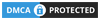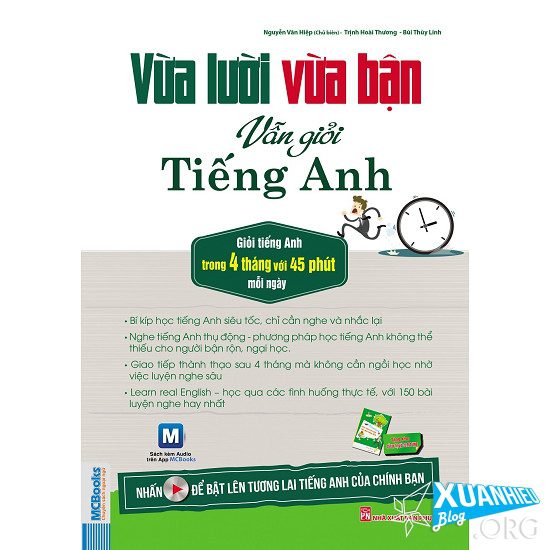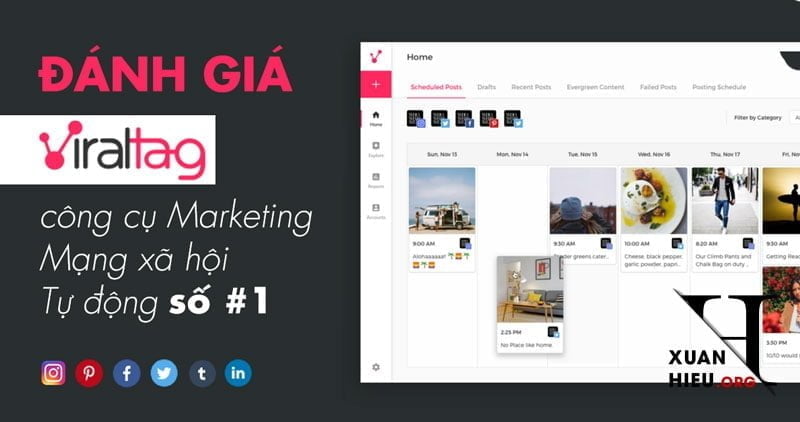Nếu so về giá tiền thì Gopro Hero 5 black là một trong những Camera hành động đáng mua ngay thời điểm này . Cảm ơn Gopro họ đã mang màn hình cảm ứng 2” lên sản phẩm của họ, nó làm cho sản phẩm dễ sử dụng hơn đời trước rất nhiều . Nhưng đừng nghĩ là nó dễ sử dụng hơn không có nghĩa là bạn sẽ hiểu hết các tính năng của sản phẩm .
Với chế độ 1 chạm để quay và khả năng quay 4K , tất cả chỉ việc chạm và để camera làm việc của nó . Để biết thêm sâu hơn với sản phẩm đầy cách mạng của hãng và các tính năng mới và bạn hiện tại không biết phải bắt đầu từ đâu ? Đừng lo , qua bài viết này thì Techzones tổng hợp các thủ thuật sử dụng cho bạn ..
CHỤP HÌNH VỚI GIỌNG NÓI CỦA BẠN
Cũng giống như Siri trên Apple Watch và Alexa trên Amazon Echo , Gopro Hero 5 Black có dữ liệu sẵn bên trong thiết bị để nhận diện được giọng nói . Nó không có phức tạp hay là một cái tên cực kì kiêu như 2 thiết bị nêu trên nhưng cũng đủ các tính năng để giúp cho bạn chụp hình và quay phim dễ nhất .
Để kích hoạt , bạn cần phải vuốt từ trên mép phía trên xuống trên màn hình cảm ứng và chạm vào cái biểu tượng giống như cái đầu . Từ đó bạn hoàn toàn có thể ra lệnh được với camera khi đặt ở ngoài phạm vi mình nhìn thấy được như là ở trên mũ bảo hiểm hoặc là trên một cây gậy dài . Chỉ cần ra lệnh là “ Gopro , Take a Photo “ hay là “ Gopro , Start Recording “ là bạn sẽ thấy được kết quả liền,các lệnh khác như stop recording , drop a highlight tag và thậm chí là tắt camera ( Turn off the camera ) .
TẮT ÂM THANH BÍP BÍP KHÓ CHỊU

Bạn thử nghĩ trong lúc mà đang quay film yên tĩnh hay là ở trong nơi hoang dã , tận hưởng không khí trong lành, quay lại khoảnh khắc tuyệt đẹp thì đột nhiên chuyển cảnh và nghe bíp bíp ,thế là mất hứng . Hoặc mỗi lần mở nguồn lên khi đang trong chế độ nghỉ nghe tiếng bíp bíp liên hồi rất là khó chịu.
Để tắt chế độ này bạn chỉ cần vuốt từ trên mép màn hình xuống và chọn chế độ “Preferences” . Chọn và kéo xuống để tìm dòng “ Beep Volume” . Chọn và kéo thanh volume xuống để giảm tiếng bip hoặc thậm chí là tắt luôn . Thật ra thì im lặng là hay nhất ^^
CHỤP Ở CHẾ ĐỘ SLOW-MO
Thật ra thì 4K rất là hữu dụng khi chúng ta coi ở màn hình tivi hoặc máy chiếu . Đừng để chế độ này làm giới hạn các khả năng quay phim khác của Camera . Với một số hoàn cảnh và tình huống thì tốt nhất ta nên hi sinh “ số chấm “ để sử dụng một số tính năng đặc biệt hơn .
Nếu bạn đang định hi sinh một chút về độ phân giải thì ngược lại bạn lại có thể tăng tỉ lệ khung hình lên cao hơn , đồng nghĩ với việc các cảnh quay sẽ mượt hơn . Thậm chí là bạn có thể quay tới 240 khung hình , có nghĩa là bạn hoàn có thể ghi lại những khoảnh khắc chuyển động chậm cực hay như trong các phim hành động của holywood . Để kích hoạt tính năng này, bạn chỉ cần ấn vào số FPS ngay dưới màn hình cảm ứng khi đang ở trong chế độ quay phim . Lúc đó bạn sẽ thấy một tràng sự lựa chọn khung hình từ 15FPS cho đến quay cực kì chậm như 240FPS
THAY ĐỔI CHẾ ĐỘ MẶC ĐỊNH CỦA CAMERA

Tính năng một chạm để chụp của Gopro thực sự là rất hữu ích . Khi ở trong chế độ nghỉ chỉ cần nhấn nút chụp hình thì không những là mở camera lên mà thiết bị còn tự động quay phim tức thì . Bạn sẽ không bị ràng buộc bởi việc nhảy thẳng vào chế độ Video nữa .Nếu bạn muốn , bạn có thể thay đổi chế độ vào ứng dụng mặc định bất cứ chế độ nào mà bạn muốn , bạn chỉ cần việc biết là chỉnh ở đâu thôi
Chế độ có thể được tìm thấy trong “ Preferences” bằng cách vuốt từ mép màn hình xuống . Tại đây bạn có thể cần để tìm chế độ “ Default Mode “ hoặc là cho thiết bị chế độ chụp bình thường cũng được . Nếu bạn đang muốn chụp lại khoảnh khắc bằng Timelapse hoặc là chụp liên tục thì chế độ này chỉnh lại rất ổn và thao tác cực nhanh .Bạn tha hồ mà chọn chế độ cần để sử dụng nhanh “ Default Mode “
SỬ DỤNG ĐIỆN THOẠI BẠN NHƯ LÀ MỘT THIẾT BỊ ĐIỀU KHIỂN TỪ XA CŨNG NHƯ MÀN HÌNH
Thực sự thì màn hình 2″ trên Hero 5 Black rất tốt khi sử dụng để canh góc chụp nhưng rất tiếc là khi bạn để Camera lên trên ngực hoặc là trên mũ thì chắc chắn không thể nào mà nhìn thấy được màn hình , lúc đó thì bạn hoàn toàn là quay mù .Để khắc phục điều này thì bạn tải ứng dụng Gopro Capture ( https://itunes.apple.com/gb/app/capture-control-your-gopro/id561350520?mt=8) và sử dụng Wifi có bên trong thiết bị ,bạn hoàn toàn có thể kết nối không dây đến điện thoại của bạn và sử dụng điện thoại như là màn hình rời . Bạn xem trực tiếp và có thể truyền dữ liệu từ camera của bạn vào điện thoại cũng như điều khiển hoàn toàn các tính năng trên Gopro .
TIẾT KIỆM PIN HƠN

Thật là tuyệt nếu bạn đang lưu lại những khoảnh khắc đẹp trong suốt chuyến hành trình của bạn mà lại đang đứng ở nơi tuyệt đẹp mà bạn đang cần để chụp lại , Pin là một điểm yếu nhất của Gopro 5 Black .Bạn có thể có thời lượng pin lên tới 1 giờ liên tục nhưng khi bạn đang ở vùng núi , nơi mà chắc chắn rằng sẽ không có điện để sạc cho thiết bị của bạn thì bạn cũng đừng lo lắng quá bởi vì có một số thủ thuật sau đây sẽ giúp bạn tiết kiệm được kha khá thời lượng pin .
Đầu tiên bạn chỉ cần vào “Preferences” nữa ? , bạn sẽ dễ dàng tìm thấy lựa chọn “ Auto Off “ . Bạn chọn menu này sẽ thấy thời gian mà camera sẽ tự động tắt sau một thời gian không hoạt động để tiết kiệm pin cho camera. Mặc định là 15 phút , nhưng bạn có thể chỉnh xuống còn 5 phút chỉ với 2 lầm bấm . Trong menu đó còn có chế độ tắt GPS , tính năng này là thứ hao pin nhất trên thiết bị , giảm độ sáng màn hình hoặc là giảm thời gian mở màn hình . Cách dễ nhất là mua thêm cục pin nữa là chắc chắn bạn sẽ không cần phải suy nghĩ gì thêm nữa .
SỬ DỤNG TÍNH NĂNG CHỈNH SỬA NHANH
Tính năng chỉnh sửa cơ bản được tích hợp sẵn trên camera nhưng cái bạn cần là làm nhiều thứ trên video của bạn, thông thường thay vì bạn bỏ hàng giờ ngồi trên vi tính để chỉnh sửa từng giây trong video và ghép chúng lại với nhau với nhiều hiệu ứng khác nhau và thêm âm thanh vào thì giờ đây ứng dụng Gopro họ làm riêng cho smartphone cho các thao tác đó cực nhanh .
Bạn có thể lựa chọn một đống video và ghép lại chúng với nhau , chọn nền cho video đó và bạn có thể thấy rằng ứng dụng đó sẽ làm tốt như thế nào , bạn có thể tạo video chuyển cảnh nhanh , tạo hiệu ứng chuyển cảnh và nhiều cái khác mà bạn sẽ rất thích khi sử dụng . Chắc chắn rằng , ứng dụng này hoàn toàn miễn phí .
GIẢM ĐỘ SÁNG CỦA ĐÈN LED XUỐNG
Cái đèn đỏ chớp chớp khi sử dụng Gopro là một cách nhận biết cực tốt khi bạn đang quay hình , và để cho người khác biết là bạn đang quay họ luôn . Thật ra thì cái này không hẳn là hay lắm vì đôi khi quay ở một bề mặt phản chiếu – chẳng hạn như khi quay qua một bề mặt gương hay cửa sổ …. May mắn thay thì cái này có thể tắt được …
Để tắt tính năng này thì bạn chỉ cần vuốt xuống vào phần cài đặt và chọn menu “ LED “ . Ở đây bạn sẽ thấy tất cả lựa chọn bao gồm luôn cả “ All Off “ ,cái tên nói lên tất cả là tắt hết đèn LED ? .
ĐIỀU CHỈNH GÓC NHÌN

Những thước phim của Gopro có góc nhìn rất rộng để nhìn được thấy mọi thứ . Nó rất có ích khi chúng ta cần để quay hay chụp phong cảnh, chụp hình số đông . Nhưng lại có một điểm yếu đó là bị méo góc ở viền . Hiện tại nhằm khắc phục tình trạng này thì Hero 5 Black có một tính năng mới đó là điều chỉnh lại góc nhìn ( Field of View – Viết tắt là FOV )
Khi ở chế độ quay video thì cái menu FOV nằm ở trong mục cài đặt của chụp hình . Nó giúp cho những thước phim của bạn nhìn sẽ gần hơn và làm phẳng hơn ( tác vụ này do camera xử lý ) .
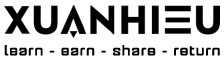

![[Case Study] Chọn Hoa Hay Ngọc Trai- Bậc thầy tạo Trend Marketing [Case Study] Chọn Hoa Hay Ngọc Trai- Bậc thầy tạo Trend Marketing](/wp-content/uploads/2017/02/em-chE1BB8Dn-ngE1BB8Dc-trai-654x370-150x150.jpg)